win10任务栏卡死重启也没用是什么原因,win10总是底部任务栏卡死重启无用
使用win10系统发现任务栏老是卡死并且重启电脑后都没反应该怎么办呢?下面小编就来给大家讲一下怎么解决!
解决方法
方法一:
1.首先打开桌面上的的“控制面板",点击“卸载程序”按钮;


2.然后,进入后,在左侧点击查看已经安装的更新;
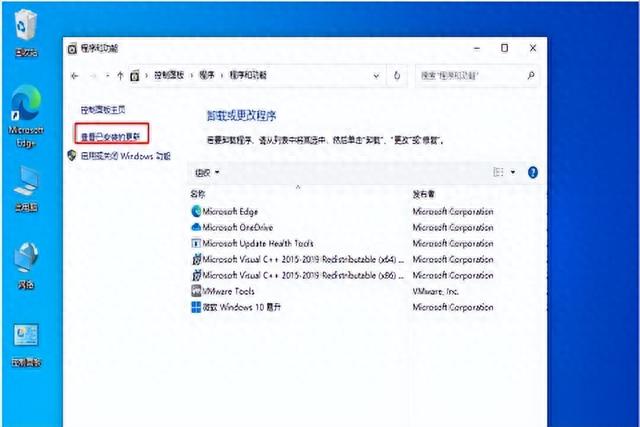
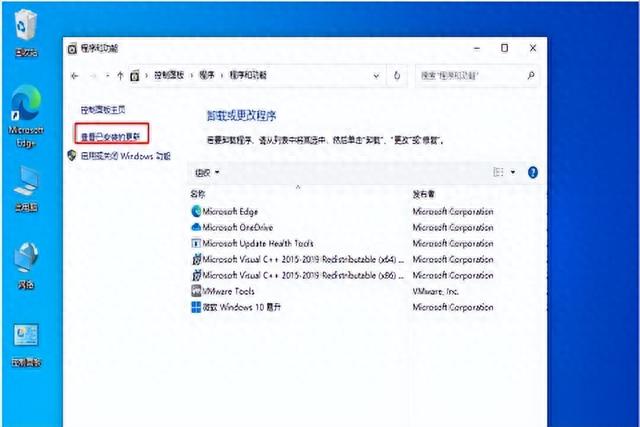


3.接着,找到对应的“KB5008212补丁”,鼠标右键点击“卸载”就可以了。
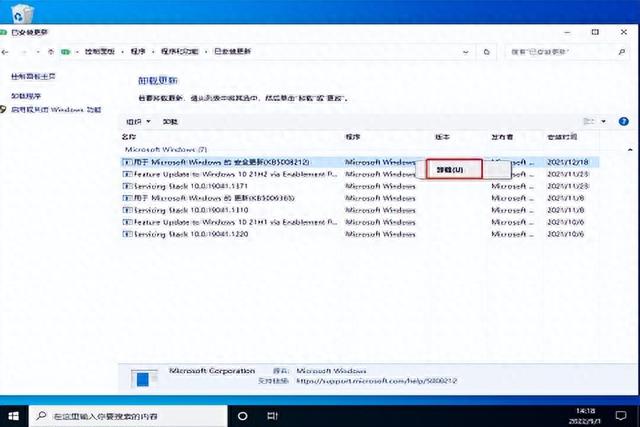
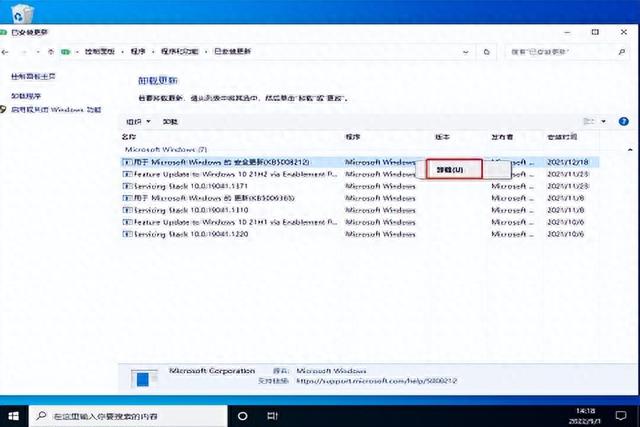


方法二:
1.在键盘上按住“Ctrl+shift+esc”,打开“任务管理器”,右上角点击“文件”,选择“运行新任务”;
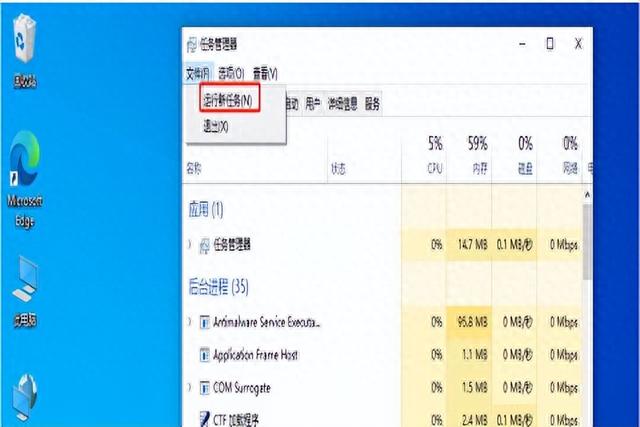
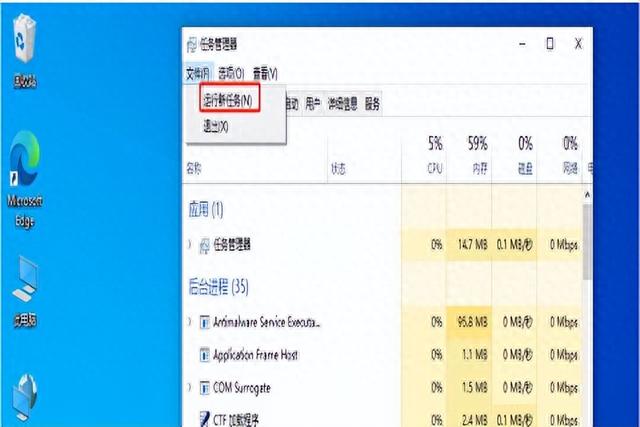


2.在弹出的窗口中输入“cmd”命令,并且勾选“以系统管理权限创建此任务”;
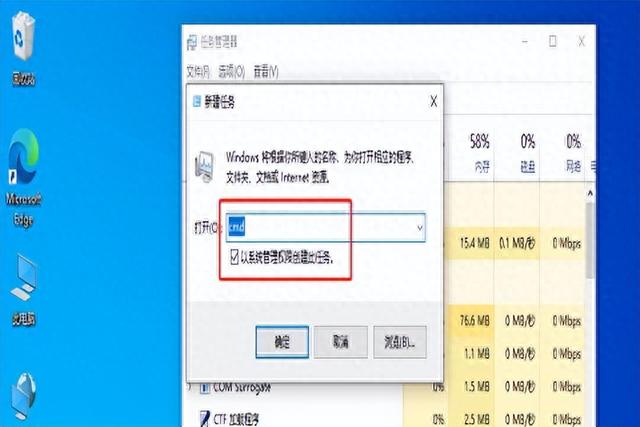
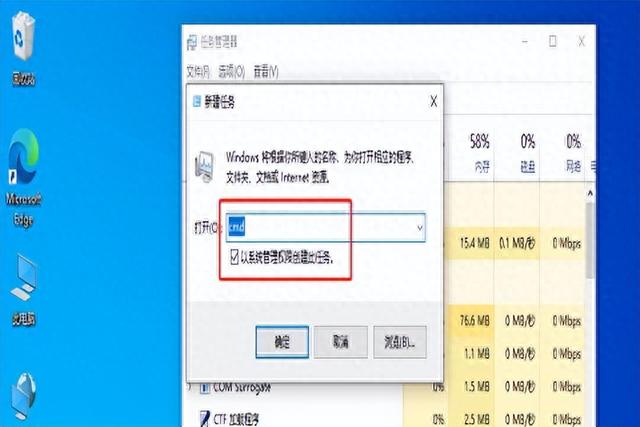


3.进入后,输入“wusa /uninstall /kb:500821”在弹出的窗口选择“是”,等待卸载完成重启就可以了。
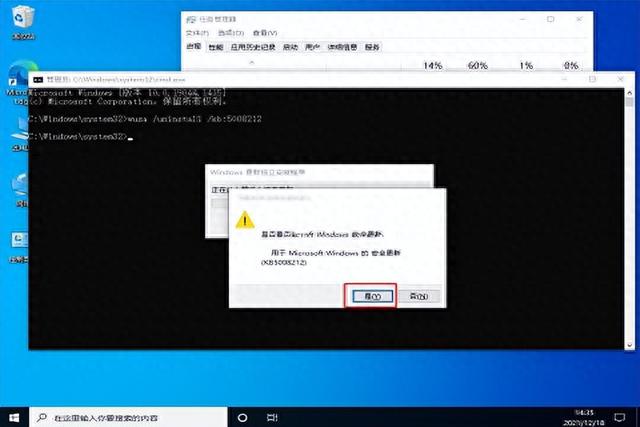
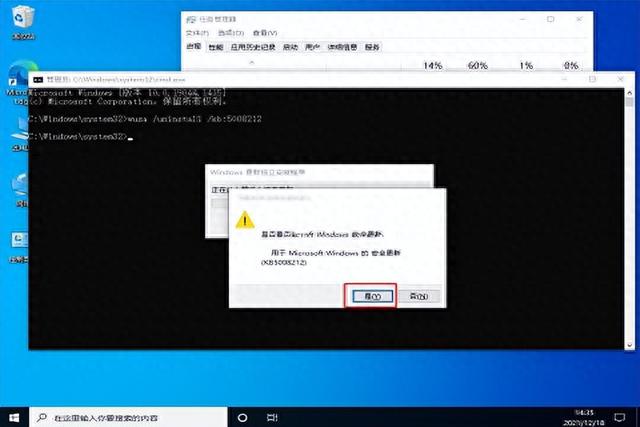


方法三:
1.关闭无线网络和有线网络连接,让电脑处于“断网状态”重启电脑,进入系统,断网后,系统任务栏设置等可以正常使用。然后右键点击“任务栏”的“空白处”或“资讯和兴趣”上,选择“关闭”就可以了。
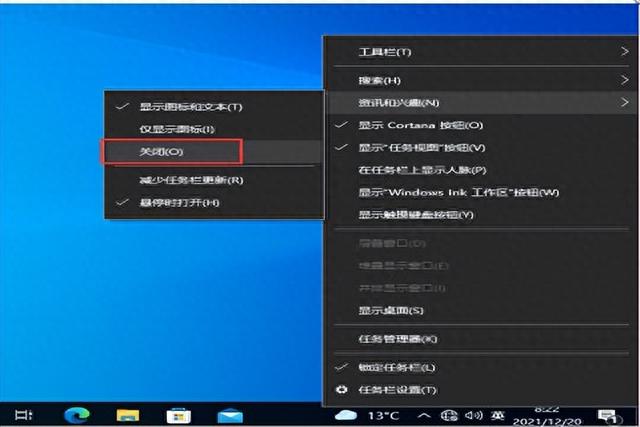
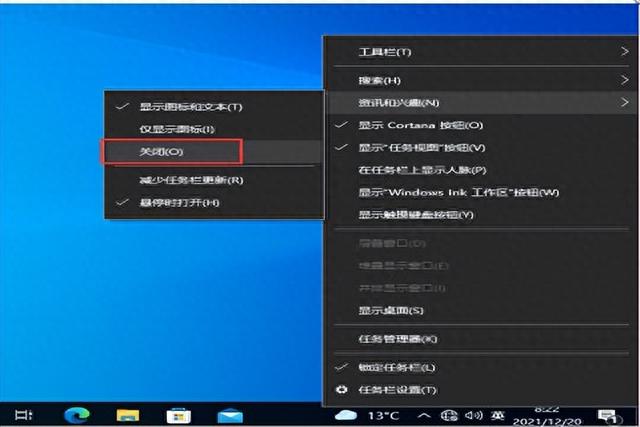


以上就是win10系统任务栏卡死重启没反应的解决方法了,如果你有其他问题可以给我们留言,我们将尽快为你解答!
本文地址:https://www.cknow.cn/archives/57370
以上内容源自互联网,由百科助手整理汇总,其目的在于收集传播生活技巧,行业技能,本网站不对其真实性、可靠性承担任何法律责任。特此声明!
如发现本站文章存在版权问题,烦请提供版权疑问、侵权链接、联系方式等信息发邮件至candieraddenipc92@gmail.com,我们将及时沟通与处理。
相关推荐
-
微信新设备登录怎么跳过安全验证
你知道吗?登录微信时不需要密码,不需要验证码,也能轻松登录,家里有老人记不住密码或者不会输验证码的,赶快看过来,可以使用这个好方法,用声音锁登录微信,好多人还不知道,赶快和我一起去…
-
电脑连网线没有网怎么回事,网线连接正常电脑没网怎么回事
电脑能够正常连接路由器网络又不能上网的时候是什么原因呢?这个问题在平时还是挺常见的,路由器设置都是正确的就是上不了网,这种问题我们要从几个方面去判断具体的问题。 更多小白一键重装系…
2022年10月15日 -
怎样更换桌面壁纸,怎样改变手机桌面背景
有用户问起了电脑系统日常使用的问题?平时他自己用电脑,一张桌面壁纸使用时间久了,就感觉腻了。怎么更换壁纸?他还想保留系统自带的桌面壁纸?怎么办?现在和朋友们一起学习了解下: 以wi…
-
飞科电动理发器配件全介绍,飞科官方正品理发器电推剪
购买理发器,最好选择知名品牌的产品,无论是大人还是小孩都能用得上。这款理发器采用陶瓷材质,刀头锋利,不会卡住头发,同时贴合肌肤,不会刮伤皮肤。后面是精密不锈钢,手感出色,配备五档长…
2023年8月21日 -
苹果产品哪些值得购买,苹果产品什么最值得买
又到了双十一,最近不管是苹果官方渠道还是第三方平台,针对苹果自家的产品和第三方配件都有不同程度的折扣。 结合个人实际使用感受,聊聊目前比较值得入手的苹果产品以及配件。 iPhone…
-
红米note7参数配置,红米note7详细参数及价格
最近电商平台上每时每刻都有自己的销售榜单发布,也让不少消费者看到了哪些手机受欢迎。以往都是一些新品或者高配低价机型统治榜单,不过也有一些看起来卖点不是那么突出的机型出现在显要位置,…
-
vivox9s手机参数配置评测,vivo x90s手机配置
7月6日晚上,vivo在北京正式发布了2017年的新旗舰机型——X9s&X9s Plus。今天小智就跟大家一起来说说这台手机,vivoX9s怎么样呢?vivoX9s值得买吗…
-
怎么寻找丢失的手机位置,怎么寻找丢失的手机
要知道现在的大多数手机都有GPS定位功能, 当用户的手机出现丢失时、或者安装了一些定位软件,或者是有关部门需要调查该用户的具体位置时,是可以通过手机定位找到手机的位置,进一步确定使…
-
笔记本跑分多少比较好,笔记本跑分多少才算好
今天来写一篇关于笔记本电脑鲁大师软件跑分问题的详细讲解。 说到鲁大师软件,我想只要用笔记本电脑的人应该都知道这个软件并且大部分人都下载使用; 鲁大师软件(原名:Z武器)是新一代的系…
-
电脑卡顿反应慢怎么处理
在当下,电脑已经成为了我们生活和工作中不可或缺的一部分。然而在使用电脑的过程中,我们常常会遇到一些问题,例如卡顿和反应慢等。这些问题不仅会影响我们的效率,同时也会让我们感到非常烦躁…
2023年10月19日 -
苹果手机自带清理垃圾在哪里设置,苹果手机在哪里清理垃圾和缓存
对于“果粉”而言都比较关心苹果手机的垃圾清理软件。那么,苹果手机的垃圾清理软件在哪里呢?答案:没有! 为什么苹果手机没有自带手机清理软件,而华为、小米却有?这跟苹果手机App后台运…
-
电脑没有网络连接怎么办,电脑不能上网怎么修复网络连接
电脑显示已连接网络但是无internet访问 说在前面的话 博客不更新了,更多关于自己考研经历,互联网大厂求职分享,阿里内推,开源框架笔记的内容转移到了 正在逆袭吖中,感兴趣的可以…
